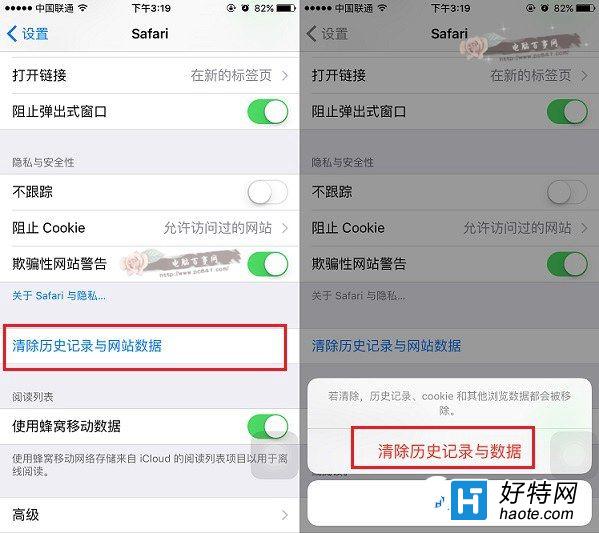Safari怎么清除缓存呢?对于很多16GB版的iPhone用户来说,存储空间不够是一个很头疼的问题。为了节省空间,一般我们会经常清理手机QQ/微信等APP缓存。但对于经常使用Safari浏览网页的用户来说,清理Safari历史记录缓存也能够非常有效的释放存储空间。下面,小编详细介绍下iPhone手机清理Safari浏览器缓存教程,此方法也适合iPad平板等其它iOS设备。
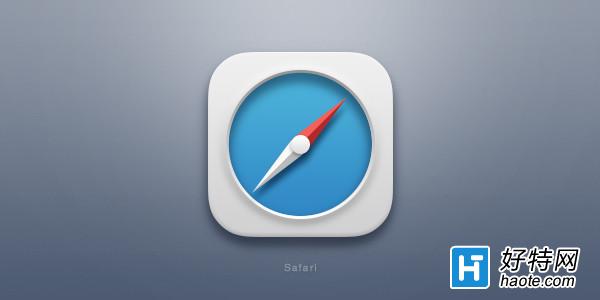
Safari清理缓存教程
在苹果iPhone手机中,基本很少人会去使用第三方浏览器,绝大部分会使用自带的清理Safari浏览器缓存,不过大第三方浏览器APP清理缓存都是在浏览器设置中操作,而Safari则不同,正因为如此,才会有很多果粉朋友,不知道Safari如何清理缓存,下面小编就来详细介绍下。
Safari怎么清除缓存?方法步骤
第一步:依次进入iPhone 「设置」-> 然后下拉点击进入「Safari」设置,如下图。
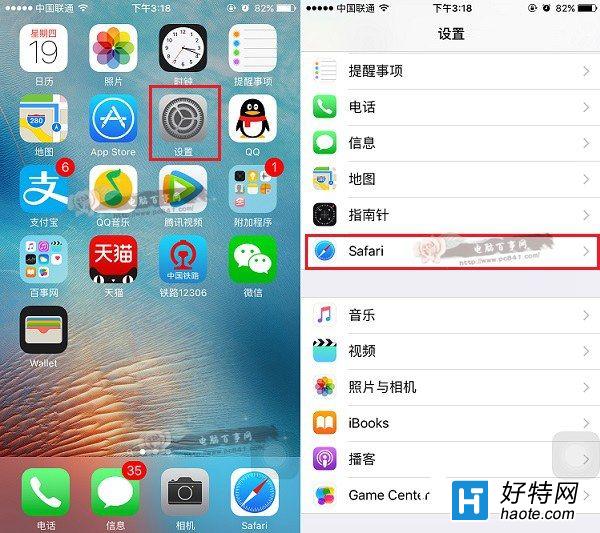
第二步:进入 Safari 浏览器设置后,点击底部的“清空历史数据与网站数据”,之后会弹出一个确认清空选项,继续点击底部的“清空历史记录与数据”就可以完成Safari缓存清理了,如下图所示。